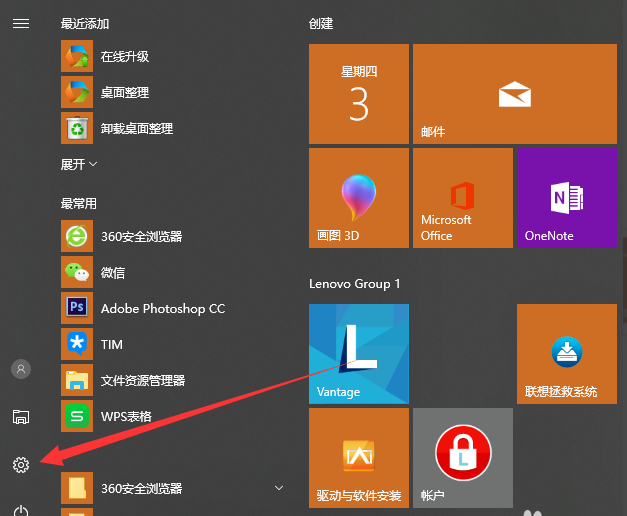
现在大家购买的电脑基本安装的是win10系统,有些购买了联想电脑的朋友不知道联想恢复出厂设置要怎么操作,别着急,下面小编就来告诉你联想恢复出厂设置的方法。
如果我们新购买电脑的话,电脑刚启动的时候都是经过一些设置的,这种设置叫做出厂设置,长时间的使用电脑后如果您想将电脑恢复初始设置的话也是可以通过恢复出厂设置来实现的。
联想恢复出厂设置方法
1.这里以win10系统为例说明,点击开始按钮,然后点击开始菜单左侧的齿轮按钮,进入系统设置界面。
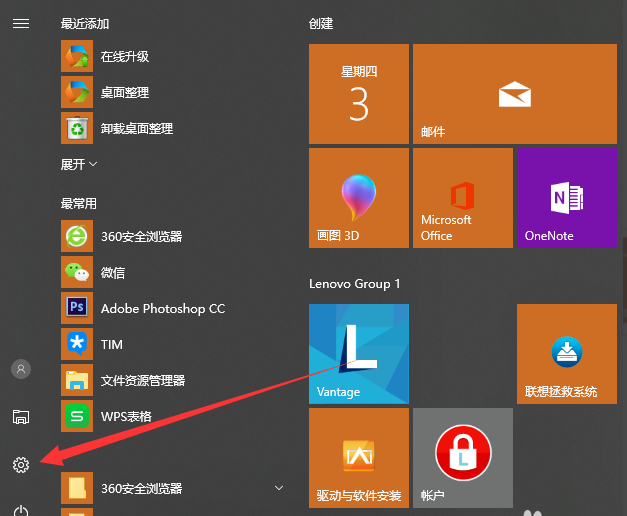
联想恢复出厂设置图-1
2.在系统设置界面中点击更新与安全选项,进入下一步。
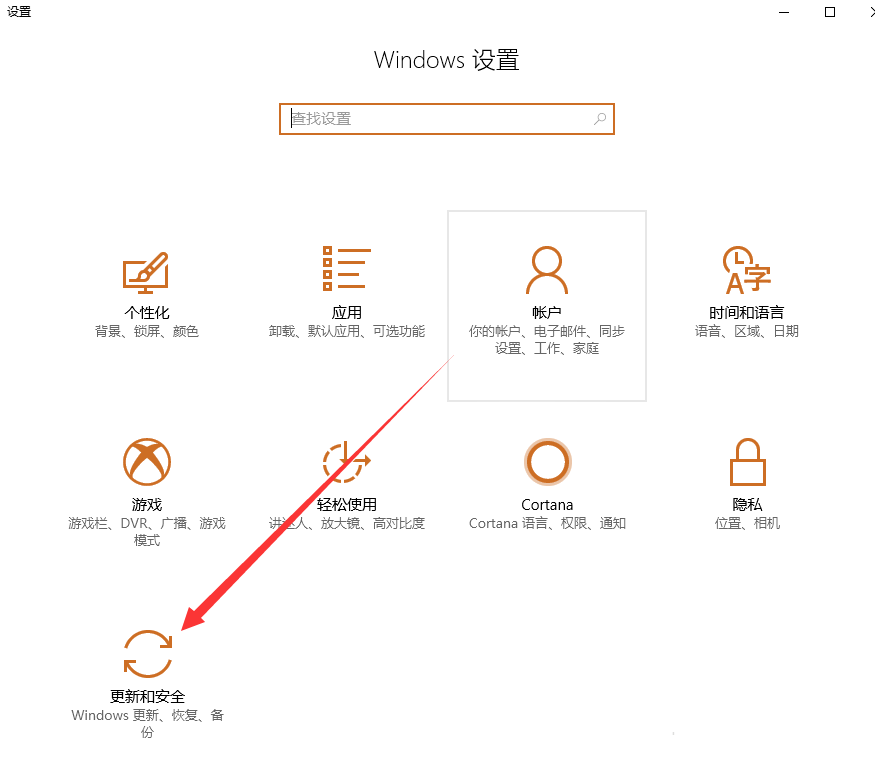
恢复出厂设置图-2
3.在弹出的新界面的左侧点击恢复选项,进入下一步。
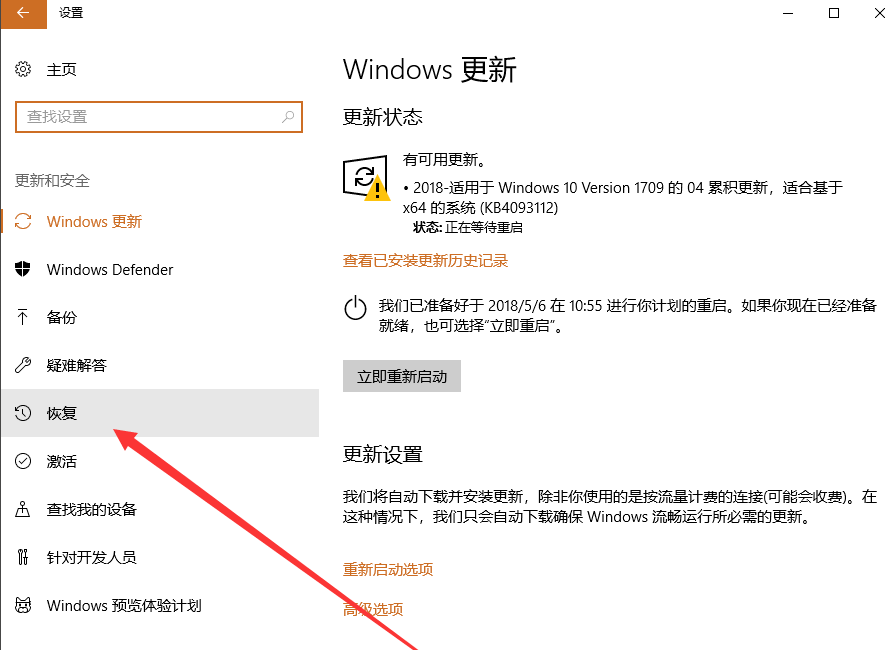
联想恢复出厂设置图-3
4.然后再界面的右侧会出现重置此电脑的选项,点击开始按钮,进入下一步。
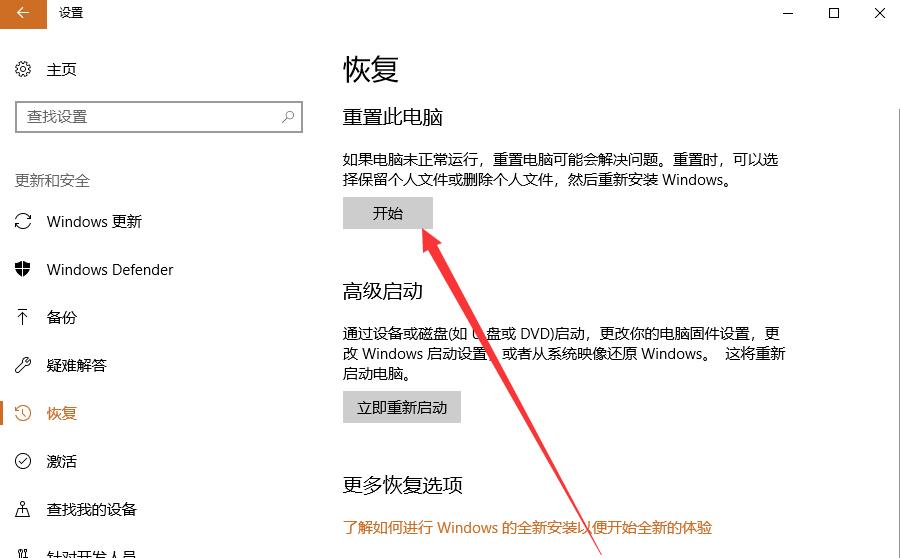
出厂设置图-4
5.在弹出的选项界面中选择以哪种方式恢复出厂设置,根据实际需要选择即可。
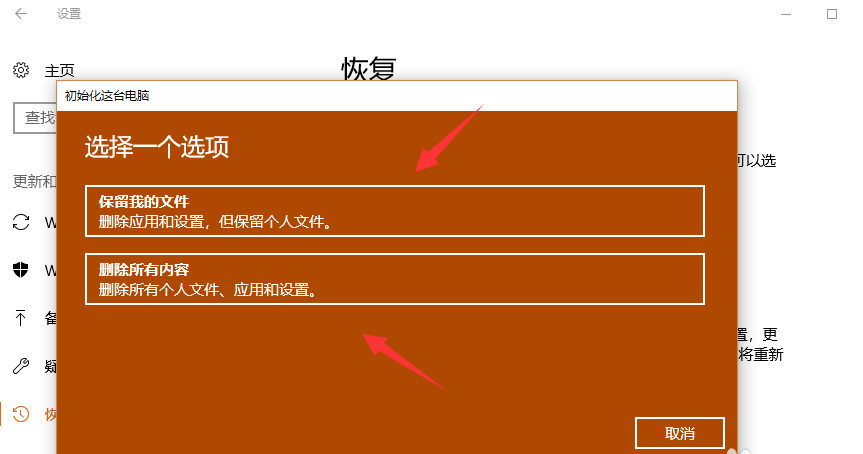
联想电脑图-5
6.确认是否真的要恢复出厂设置,到这里只要根据提示来操作就可以了。
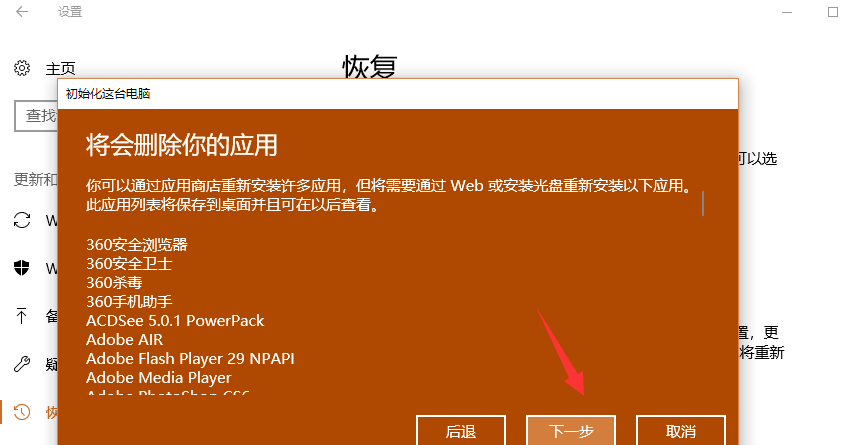
联想恢复出厂设置图-6
以上就是联想恢复出厂设置方法了,希望对您有帮助。






 粤公网安备 44130202001059号
粤公网安备 44130202001059号